レンタルサーバーの移行方法
借りているレンタルサーバーで、ディスク容量が足りない、転送量の制限を越えそう、他社に使いたいサービスがあるといった時があります。
そのような時の、レンタルサーバーの移行方法について説明します。
レンタルサーバー移行のポイント
レンタルサーバー移行のポイントは、DNSです。DNSの設定を忘れると、いつまでたっても新しいレンタルサーバーにアクセスがされません。
そもそも、ブラウザでWebサイトが表示されるのは、ドメインを管理している会社のDNSサーバーで、レンタルサーバーのDNSサーバーに、IPアドレスへの変換をまかせる設定をしているためです。
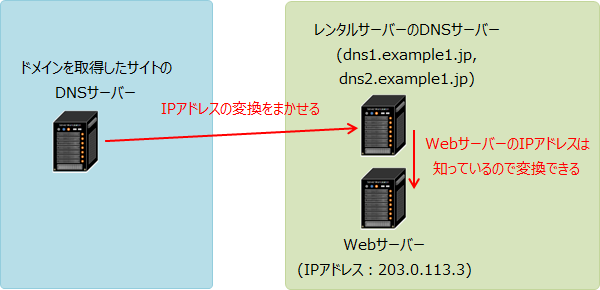
レンタルサーバーのDNSサーバーでは、WebサーバーのIPアドレスを知っています。このため、ドメイン名からIPアドレスに変換が可能で、パソコンからWebサイトを参照する際は、変換したIPアドレスを使って通信ができるようになります。
レンタルサーバーを移行した場合は、このIPアドレスへの変換をまかせる設定を、新規のレンタルサーバーのDNSサーバーへ変更する必要があります。
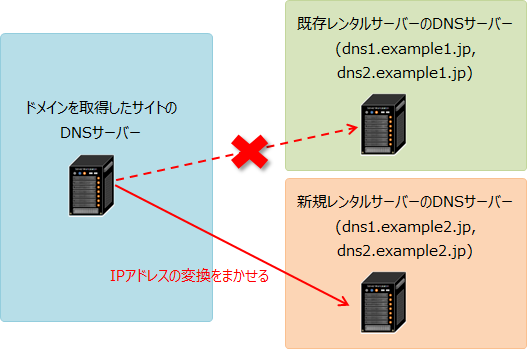
なお、レンタルサーバーを移行しても、ドメインが変わらなければ検索順位に影響はありません。また、ドメイン名が変わらないため、ホームページにアナウンスを出してブックマークやリンクしてくれている人にお知らせする必要もありません。
移行の手順
レンタルサーバーを移行する前に、今のサーバーのIPアドレスを調べておきます。調査はパソコンがWindowsであれば、以下のようにコマンドプロンプトで行えます。コマンドプロンプトは、検索でcmdと入力すると探せます。
C:¥>nslookup example.com
サーバー: aaa.bbb.ccc.ddd
Address: xxx.xxx.xxx.xxx
権限のない回答:
名前: example.com
Address: 203.0.113.3
赤字のnslookup example.comが入力する部分です。また、example.com部分は、自身が取得しているドメイン名に合わせて変更してください。203.0.113.3部分が今のサーバーのIPアドレスを示すため、メモしておきます。
移行の手順は、以下の通りです。
- サーバーをレンタルする
- 最初に、移行先のサーバーのレンタルが必要です。決まっていない場合は、「格安レンタルサーバー比較」を参考にしてください。
- 新サーバーにファイルをアップロードする
- 新規にレンタルしたサーバーに、これまで作成したファイルをアップロードします。
- サーバーでドメインを設定する
- 通常、レンタルサーバー側では管理するドメインの設定が必要です。サーバーの移行ではドメイン名は変わらないため、今まで使っていたドメイン名を設定します。
- ドメインを管理する側で関連付けを変更する
- ドメインを管理するサイトの管理画面で、レンタルサーバーのDNSサーバーを設定します。この設定により、IPアドレスの変換をまかせるようになります。通常、DNSサーバーはプライマリーとセカンダリーの2つあるため、2つとも設定します。
最後の手順について補足します。
レンタルサーバーのDNSサーバー情報は、公開されています。以下は、ロリポップとさくらインターネットの公開ページへのリンクです。
- ロリポップ:独自ドメインご利用時の作業内容
- さくらインターネット:他社で取得・管理中のドメインの設定方法
2つのDNSサーバー(ネームサーバーとも呼ばれます)が、公開されていると思います。
これを、ドメインを管理するサイトの管理画面で設定します。以下は、ムームードメインとスタードメイン、お名前.comの設定手順へのリンクです。
- ムームードメイン:ネームサーバのセットアップ方法(GMOペパボ以外のサービス)
- スタードメイン:ネームサーバー変更手順
- お名前.com:ネームサーバーの変更
ドメインを管理する会社でレンタルサーバーも借りている場合、手動でDNSサーバーを入力しなくても簡単に設定できることもあります。
移行後の確認方法
サーバーを移行した後は、DNSで新しいIPアドレスが表示されるようになります。確認は、以下のようにコマンドプロンプトで行います。
C:¥>nslookup example.com
サーバー: aaa.bbb.ccc.ddd
Address: xxx.xxx.xxx.xxx
権限のない回答:
名前: example.com
Address: 203.0.113.10
203.0.113.10部分が、先ほどメモした既存のサーバーのIPアドレスと異なっていれば、サーバーの移行は完了です。
念のため、実際にブラウザでページが表示されるのを確認します。
なお、新しいIPアドレスに変わるまで、数日かかることがあります。
重要な留意点
ブラウザでURLを入力してページが表示されるのは、ドメイン名からIPアドレスに変換する仕組みであるDNSを使っているためですが、DNSにはキャッシュがあります。DNSキャッシュサーバーは、キャッシュで覚えているIPアドレスを代理で応答します。
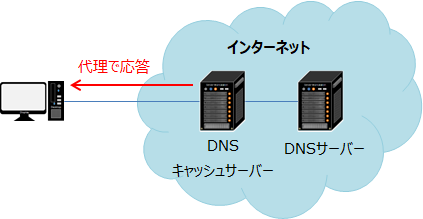
これは、DNSサーバーの負荷を軽減するための仕組みです。
このキャッシュにより、DNSサーバー側で新規のサーバーのIPアドレスを設定しても、DNSキャッシュサーバーはキャッシュしている古いレンタルサーバーのIPアドレスをしばらく応答します。
nslookupコマンドによって、自分のパソコンでは新しいIPアドレスが表示された場合でも、他のパソコンでは古いIPアドレスが表示される可能性があります。これは、パソコンごとに参照しているDNSキャッシュサーバーが違うためです。

場合によっては、1週間くらい古いサーバーのIPアドレスを応答することもあるため、この間は古いレンタルサーバーと通信ができなくてはなりません。古いレンタルサーバーが使えないと、古いキャッシュを参照してしまったパソコンは、通信ができずにページが表示されません。また、このような状態が続くと、アクセスの低下につながります。
しばらくすると、新しいサーバーの方にアクセスが来るようになり、古いレンタルサーバー側のアクセスがなくなります。古いレンタルサーバー側でアクセスログが参照できる場合は確認し、アクセスがなくなったら解約します。
TTLで素早く切り替える
以下は、予備知識です。
DNSのキャッシュ時間は、TTL(Time To Live)と言います。TTLの時間を過ぎると、DNSキャッシュサーバーはキャッシュを破棄します。パソコンから問い合わせがあったドメインがキャッシュにない場合、DNSサーバーに問い合わせを行い、DNSサーバーは新しいレンタルサーバーのIPアドレスを応答します。
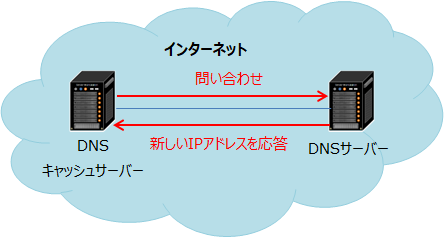
DNSキャッシュサーバーは、パソコンに新しいIPアドレスを応答するとともに、キャッシュします。これで、新しいレンタルサーバーと通信できるという訳です。逆に、TTLの時間が残っている限り、新しいレンタルサーバーとは通信できません。
TTLは、DNSサーバーで指定しますが、24時間や72時間など長時間に設定されていることもあります。このため、TTLを変更できる場合は、サーバーを移行する前に1時間など短く設定変更します。これで、移行後すぐにキャッシュを破棄して、新しいレンタルサーバーのIPアドレスがキャッシュされるようになります。
短時間で古いレンタルサーバーにアクセスが行かなくなるため、少し様子を見る必要はあるものの、早く解約ができます。
ポイントとしては、TTLを変更するのはレンタルサーバーを移行するよりかなり(TTLの時間より)前ということです。直前に変更しても、キャッシュが有効な間はDNSサーバーへ問い合わせないため、キャッシュを破棄せずに古いIPアドレスを応答します。
凄くメリットがありそうですが、このTTL変更を予備知識と説明したのには、以下のような理由があります。
- ドメインを管理するサイトの管理画面で、レンタルサーバーのDNSサーバーを変更しても、すぐに有効にならない可能性がある(TTL関係なく時間がかかる)。
- ドメインを管理するサイトで、TTLがサポートされてないことがある。
- TTLは、必ずDNSキャッシュサーバーに反映される訳ではないため、少ないとは言えしばらく古いサーバーにアクセスされてしまう可能性が残る。
自分でDNSサーバーを所有している時は、上2つはクリアできるため、TTLを変更するメリットは大きいと言えます。
参考文献
次のページ「ドメイン変更によるWebサイト移転」